安装vmwaretools的步骤(精)
重装vmwaretools
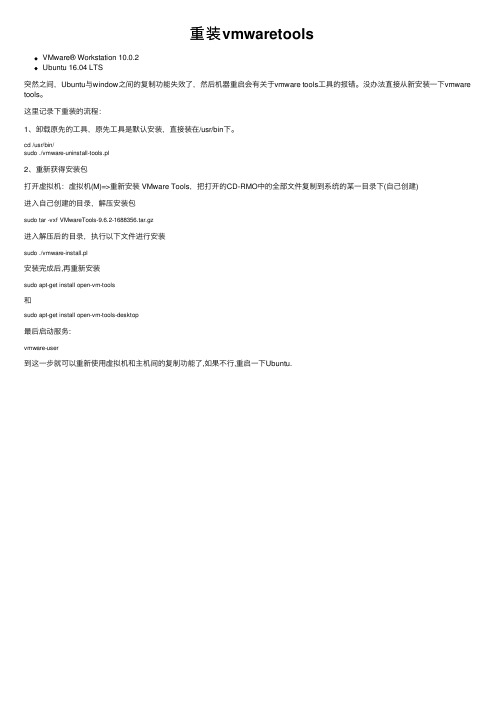
重装vmwaretools
VMware® Workstation 10.0.2
Ubuntu 16.04 LTS
突然之间,Ubuntu与window之间的复制功能失效了,然后机器重启会有关于vmware tools⼯具的报错。
没办法直接从新安装⼀下vmware tools。
这⾥记录下重装的流程:
1、卸载原先的⼯具,原先⼯具是默认安装,直接装在/usr/bin下。
cd /usr/bin/
sudo ./vmware-uninstall-tools.pl
2、重新获得安装包
打开虚拟机:虚拟机(M)=>重新安装 VMware Tools,把打开的CD-RMO中的全部⽂件复制到系统的某⼀⽬录下(⾃⼰创建)
进⼊⾃⼰创建的⽬录,解压安装包
sudo tar -vxf VMwareTools-9.6.2-1688356.tar.gz
进⼊解压后的⽬录,执⾏以下⽂件进⾏安装
sudo ./vmware-install.pl
安装完成后,再重新安装
sudo apt-get install open-vm-tools
和
sudo apt-get install open-vm-tools-desktop
最后启动服务:
vmware-user
到这⼀步就可以重新使⽤虚拟机和主机间的复制功能了,如果不⾏,重启⼀下Ubuntu.。
kali如何安装vmware_tool步骤详细讲解
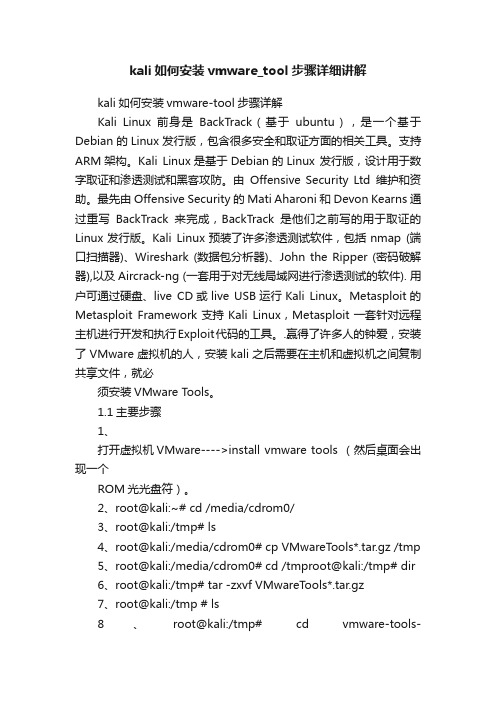
kali如何安装vmware_tool步骤详细讲解kali如何安装vmware-tool步骤详解Kali Linux 前身是BackTrack(基于ubuntu),是一个基于Debian 的Linux 发行版,包含很多安全和取证方面的相关工具。
支持ARM架构。
Kali Linux是基于Debian的Linux 发行版,设计用于数字取证和渗透测试和黑客攻防。
由Offensive Security Ltd维护和资助。
最先由Offensive Security的Mati Aharoni和Devon Kearns通过重写BackTrack来完成,BackTrack是他们之前写的用于取证的Linux发行版。
Kali Linux预装了许多渗透测试软件,包括nmap (端口扫描器)、Wireshark (数据包分析器)、John the Ripper (密码破解器),以及Aircrack-ng (一套用于对无线局域网进行渗透测试的软件). 用户可通过硬盘、live CD或live USB运行Kali Linux。
Metasploit的Metasploit Framework支持Kali Linux,Metasploit一套针对远程主机进行开发和执行Exploit代码的工具。
.赢得了许多人的钟爱,安装了VMware虚拟机的人,安装kali之后需要在主机和虚拟机之间复制共享文件,就必须安装VMware Tools。
1.1主要步骤1、打开虚拟机VMware---->install vmware tools (然后桌面会出现一个ROM光光盘符)。
2、root@kali:~# cd /media/cdrom0/3、root@kali:/tmp# ls4、root@kali:/media/cdrom0# cp VMwareTools*.tar.gz /tmp5、root@kali:/media/cdrom0# cd /tmproot@kali:/tmp# dir6、root@kali:/tmp# tar -zxvf VMwareTools*.tar.gz7、root@kali:/tmp # ls8、root@kali:/tmp# cd vmware-tools-distribroot@kali:/tmp/vmware-tools-distrib# lsbin caf doc etc FILES INSTALL installer lib vg auth vmware-install.pl9、root@kali:/tmp/vmware-tools-distrib# ./v mware-install.pl 按照提示输入yes /no即可出现enjoy后按照提示即可完成。
VMWARE TOOLS安装

(1)在CD-ROM虚拟光驱中选择使用ISO镜像,找到VMWARE TOOLS 安装文件,如D:\VMware\VMware Workstation\Programs\linux.iso(2)以ROOT身份进入LINUX(3)进入linux新建一个终端,输入/sbin/telinit 3 进入纯文本模式,然后在纯文本模式下再次用root身份登陆(4)退出到windows,在虚拟机菜单栏中点击虚拟机-> 安装VMWARE TOOLS 子菜单,会弹出对话框,点击"确认" 安装(5 )挂载光驱mount /dev/cdrom /mnt/cdrom (注意命令中输入的空格)这时,你的linux.iso里面的文件就相当于windows光盘里面的文件了(6)使用cd /mnt/cdrom 进入光驱,输入ls命令你会查看到有个*.tar.gz格式的文件(如vmware-linux-tools.tar.gz),然后输入命令CP vmware-linux-tools /tmp/将它复制到/tmp/目录下(7)输入命令cd /tmp 进入/tmp目录(8)输入命令tar -zxf vmware-linux-tools.tar.gz 将刚刚复制的vmware-linux-tools.tar.gz 解压,默认解压到vmware-linux-tools目录下(与文件名同名)此时就会多出一个命名为vmware-linux-tools文件夹,这里和windows 里面的解压结果一样。
(9)输入命令cd vmware-linux-tools 进入解压后的目录(10)输入命令 ./*.pl 运行安装VMware tools (*.pl文件在前面有提过)(11)在运行安装过程中,它会一步一步的有问题提出要你回应,此过程中,你只要见到问题后面显示[yes]、[no]、[yes/no]的都输入yes,然后回车,其他的问题后面不管[ ]里面是什么直接回车就好,不要输入。
centos 7 终端安装vmware tools

引言:VMwareTools是VMware虚拟机中很重要的一个工具包,有些时候在虚拟机中安装完操作系统会缺少网卡驱动,不能上网,这时只要安装VMwareTools就可以解决问题,下面以CentOS为例,来说明VMwareTools的安装方法
1、打开VMware Workstation虚拟机,开启CentOS系统
虚拟机-安装VMware Tools
登录CentOS终端命令行
2、mkdir /media/mnt #新建挂载目录
mount /dev/cdrom /media/mnt/ #挂载VMware Tools安装盘到/media/mnt/目录cd /media/mnt/ #进入安装目录
ll #查看
cp VMwareTools-8.8.1-528969.tar.gz /home #复制文件到/home目录
3、安装gcc与更新kernel-headers
yum install gcc -y
yum install kernel-devel-$(uname -r)
4、tar zxvf VMwareTools-8.8.1-528969.tar.gz #解压
cd vmware-tools-distrib #进入文件目录
./vmware-install.pl #安装
一直按enter即可
最后,重启服务器,VMwareTools安装成功。
CentOS下安装VMware tool详解
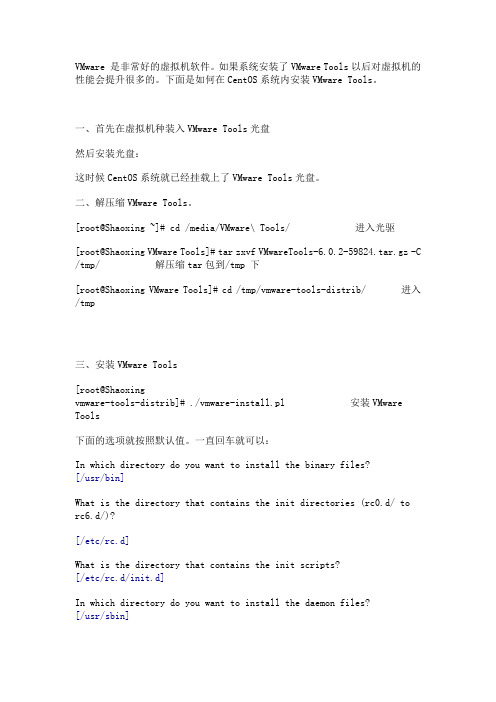
VMware 是非常好的虚拟机软件。
如果系统安装了VMware Tools以后对虚拟机的性能会提升很多的。
下面是如何在CentOS系统内安装VMware Tools。
一、首先在虚拟机种装入VMware Tools光盘然后安装光盘:这时候CentOS系统就已经挂载上了VMware Tools光盘。
二、解压缩VMware Tools。
[root@Shaoxing ~]# cd /media/VMware\ Tools/ 进入光驱[root@Shaoxing VMware Tools]# tar zxvf VMwareTools-6.0.2-59824.tar.gz -C /tmp/ 解压缩tar包到/tmp 下[root@Shaoxing VMware Tools]# cd /tmp/vmware-tools-distrib/ 进入/tmp三、安装VMware Tools[root@Shaoxing vmware-tools-distrib]# ./vmware-install.pl 安装VMware Tools下面的选项就按照默认值。
一直回车就可以:In which directory do you want to install the binary files?[/usr/bin]What is the directory that contains the init directories (rc0.d/ torc6.d/)?[/etc/rc.d]What is the directory that contains the init scripts?[/etc/rc.d/init.d]In which directory do you want to install the daemon files?[/usr/sbin]In which directory do you want to install the library files?[/usr/lib/vmware-tools]The path “/usr/lib/vmware-tools” does not exist cu rrently. This program is goingto create it, including needed parent directories. Is this what you want?[yes]In which directory do you want to install the documentation files? [/usr/share/doc/vmware-tools]The path “/usr/share/doc/vmware-tools” does not e xist currently. This program isgoing to create it, including needed parent directories. Is this what you want?[yes]The installation of VMware Tools 5.5.1 build-19175 for Linux completed successfully. You can decide to remove this software from your system at anytime by invoking the following command:“/usr/bin/vmware-uninstall-tools.pl”.Before running VMware Tools for the first time, you need to configure it byinvoking the following command: “/usr/bin/vmware-config-tools.pl”. Do you wantthis program to invoke the command for you now? [yes]Stopping VMware Tools services in the virtual machine:Guest operating system daemon: [ 确定 ]Trying to find a suitable vmhgfs module for your running kernel.The module bld-2.6.9-5.EL-i686-RHEL4 loads perfectly in the running kernel.pcnet32 30153 0Unloading pcnet32 moduleTrying to find a suitable vmxnet module for your running kernel.The module bld-2.6.9-5.EL-i686-RHEL4 loads perfectly in the running kernel.Detected version 6.8.关闭控制台鼠标服务: [ 确定 ]启动控制台鼠标服务: [ 确定 ]Please choose one of the following display sizes (1 – 13):# 显示分辨率,这里是以1024×768 为例# VMware Tools 安装的时候,会自动修改 X server 的配置文件[1] ”640×480″[2]< “800×600″[3] ”1024×768″[4] ”1152×864″[5] ”1280×800″[6] ”1152×900″[7] ”1280×1024″[8] ”1376×1032″[9] ”1400×1050″[10] ”1680×1050″[11] ”1600×1200″[12] ”1920×1200″[13] ”2364×1773″Please enter a number between 1 and 13:[2] 3X Window System Version 6.8.2Release Date: 9 February 2005X Protocol Version 11, Revision 0, Release 6.8.2Build Operating System: Linux 2.6.9-34.EL i686 [ELF]Current Operating System: Linux rd01.domain 2.6.9-34.EL #1 Wed Mar 8 00:07:35 CST 2006 i686Build Date: 04 May 2006Build Host: Before reporting problems, check [url][/url]to make sure that you have the latest version.Module Loader presentOS Kernel: Linux version 2.6.9-34.EL (buildcentos@build-i386) (gcc version 3.4.5 20051201 (Red Hat 3.4.5-2)) #1 Wed Mar 8 00:07:35 CST 2006 PMarkers: (–) probed, (**) from config file, (==) default setting, (++) from command line, (!!) notice, (II) informational,(WW) warning, (EE) error, (NI) not implemented, (??) unknown.(++) Log file: “/tmp/vmware-config0/XF86ConfigLog.3131″, Time: Mon Jun 12 20:57:34 2006(++) Using config file: “/tmp/vmwa re-config0/XF86Config.3131″(WW) VMWARE(0): Failed to set up write-combining range(0xf0000000,0×1000000)X is running fine with the new config file.Starting VMware Tools services in the virtual machine:Switching to guest configuration: [ 确定 ]Guest filesystem driver: [ 确定 ]DMA setup: [ 确定 ]Guest operating system daemon: [ 确定 ]The configuration of VMware Tools 5.5.1 build-19175 for Linux for this runningkernel completed successfully.You must restart your X session before any mouse or graphics changes take effect.You can now run VMware Tools by invoking the following command:“/usr/bin/vmware-toolbox” during an XFree86 session.To use the vmxnet driver, restart networking using the following commands: /etc/init.d/network stoprmmod pcnet32rmmod vmxnetdepmod -amodprobe vmxnet/etc/init.d/network startEnjoy,–the VMware team四、完成安装。
ubuntu下安装VMware TOOLS
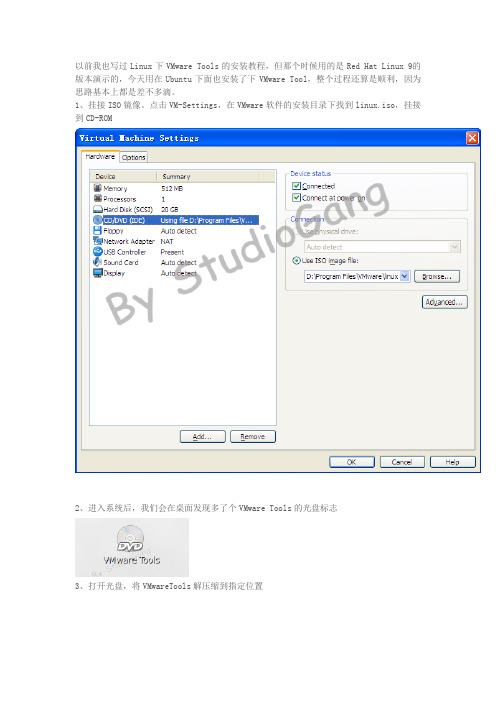
以前我也写过Linux下VMware Tools的安装教程,但那个时候用的是Red Hat Linux 9的版本演示的,今天用在Ubuntu下面也安装了下VMware Tool,整个过程还算是顺利,因为思路基本上都是差不多滴。
1、挂接ISO镜像。
点击VM-Settings,在VMware软件的安装目录下找到linux.iso,挂接到CD-ROM
2、进入系统后,我们会在桌面发现多了个VMware Tools的光盘标志
3、打开光盘,将VMwareTools解压缩到指定位置
4、进入解压缩的文件目录,在终端下运行命令 ./vmware-install.pl
5、安装过程中会有一些询问,回车默认就可以了
6、安装过程中
7、根据安装检测下各个组件是否都正确安装了,不过我这里还是有个错了,GFS我暂时用不到
8、Enjoy 安装结束 --VMware Team。
LinuxVMwareTools安装步骤简易版(redhat6.5)
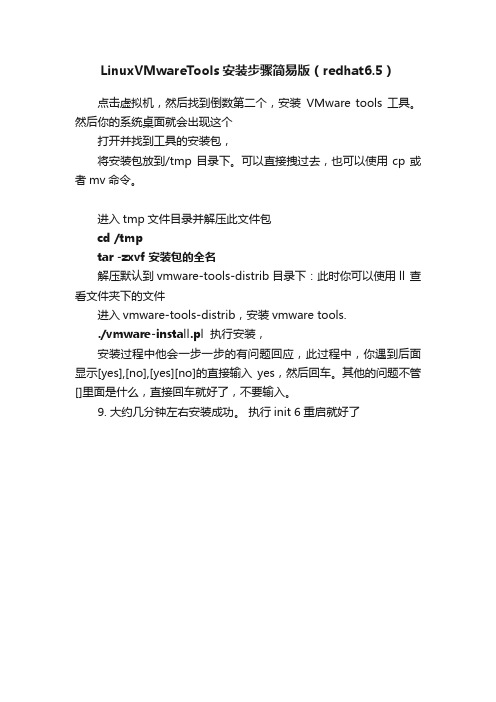
LinuxVMwareTools安装步骤简易版(redhat6.5)
点击虚拟机,然后找到倒数第二个,安装VMware tools 工具。
然后你的系统桌面就会出现这个
打开并找到工具的安装包,
将安装包放到/tmp目录下。
可以直接拽过去,也可以使用cp或者mv命令。
进入tmp文件目录并解压此文件包
cd /tmp
tar -zxvf 安装包的全名
解压默认到vmware-tools-distrib目录下:此时你可以使用ll 查看文件夹下的文件
进入vmware-tools-distrib,安装vmware tools.
./vmware-install.pl执行安装,
安装过程中他会一步一步的有问题回应,此过程中,你遇到后面显示[yes],[no],[yes][no]的直接输入yes,然后回车。
其他的问题不管[]里面是什么,直接回车就好了,不要输入。
9. 大约几分钟左右安装成功。
执行init 6重启就好了。
VMware虚拟机中Windows7系统安装VMwareTools教程

三、 进入“VMware Tools安装向导”,点击“下一步”;
四、这里选择默认选择“典型安装”,点击“下一步”;
五、点击“安装”;
六、正在安装,大概需要两分钟;
七、安装完成,点击“完成”;
八、点击“是”,重启Windows7系统即可。记密码 记住我 登录 第三方登录/注册 没有账户, 立即注册
VMware虚拟机中 Windows7系统安装 VMwareTools教程
一、双击打开VMware,点击菜单栏的“虚拟机”,点击“安装VMware Tools”(ps:如果已经安装过,此处会显示“重新安装VMware Tools”);
Linux下安装vmtools图文详解
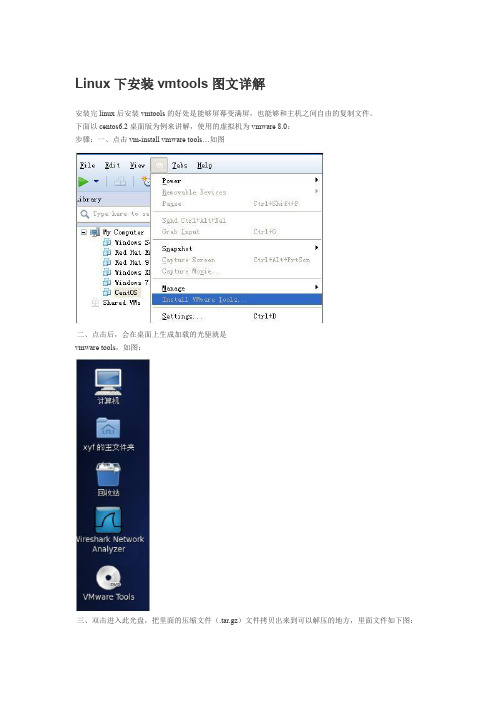
Linux下安装vmtools图文详解安装完linux后安装vmtools的好处是能够屏幕变满屏,也能够和主机之间自由的复制文件。
下面以centos6.2桌面版为例来讲解,使用的虚拟机为vmware 8.0:步骤:一、点击vm-install vmware tools…如图二、点击后,会在桌面上生成加载的光驱就是vmware tools,如图:三、双击进入此光盘,把里面的压缩文件(.tar.gz)文件拷贝出来到可以解压的地方,里面文件如下图:四、到桌面上后,打开终端,直接切换到root账户su root,输入密码后到了root账户下,利用cd命令到桌面:cd /home/xyf/桌面这里的命令需要注意的是xyf为我刚登录时的用户名(我们虽然切换到了root权限下,但是压缩文件还是在刚才账户下的桌面上的,),有些不是桌面而是desktop显示的。
五、解压出来tar -zcvf VMwareT ools-8.8.0-471268.tar.gz提示:这里可以用tap键来补全的哟。
六、进入解压后的目录cd vmware-tools-distrib七、开始安装vmtools:./vmware-install.pl (注意斜杠前面有个小点“.”)安装开始后会问类似路径的问题,直接回车即可,如下图:如果碰到问[yes]之类的,输入y回车即可,如下图:如果碰到问[no]之类的,输入n回车即可,如下图:当看到如下提示信息时(enjoy)就表示你已经安装成功了,如图:八、此时已经安装完成了,需要清理下安装后的文件即可。
先删除压缩文件:rm VMwareT ools-8.8.0-471268.tar.gz (如果提示确认,输入y回车)小提示:这里可以直接选中文件,然后按下键盘上的Delete即可。
九、删除解压后的文件夹,用rm -rfvmware-tools-distrib(需要root权限)十、重启电脑完成vmtools的安装:reboot (需要root权限)其实安装没那么麻烦的,只需解压、安装、清理即可,这里稍微详细的列出了,呵呵。
Win7电脑的虚拟机怎么安装VMware Tools?
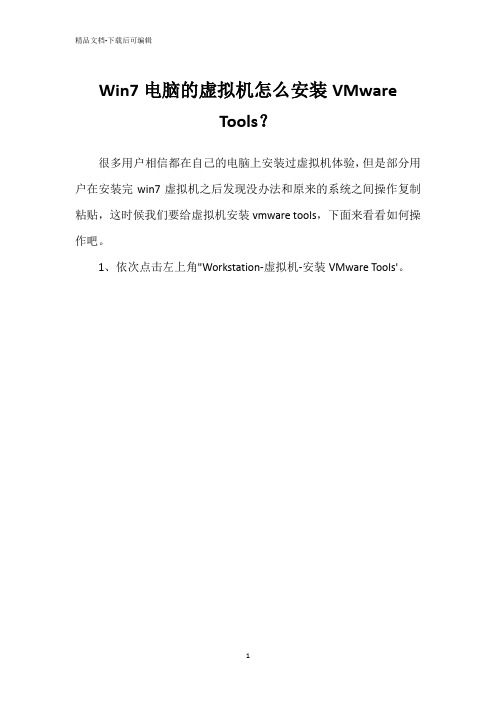
Win7电脑的虚拟机怎么安装VMware
Tools?
很多用户相信都在自己的电脑上安装过虚拟机体验,但是部分用户在安装完win7虚拟机之后发现没办法和原来的系统之间操作复制粘贴,这时候我们要给虚拟机安装vmware tools,下面来看看如何操作吧。
1、依次点击左上角"Workstation-虚拟机-安装VMware Tools'。
2、打开Windows资源管理器。
3、可以看到多出的VMware Tools的磁盘。
双击运行。
4、如遇"用户账户控制'提醒,点击"是'即可。
5、之后就会准备安装程序。
6、来到安装向导,点击"下一步'开始安装。
7、根据需要选择安装类型。
8、点击"安装'正式进入安装。
等待安装完成即可。
9、安装完成后需要重启虚拟机,点击"是'重启即可。
以上便是虚拟机win7 vmware tools安装的详细步骤了,安装完这个程序以后我们就能在虚拟机和原来的系统直接执行复制粘贴的操作了。
VMware-Tools安装详细图解
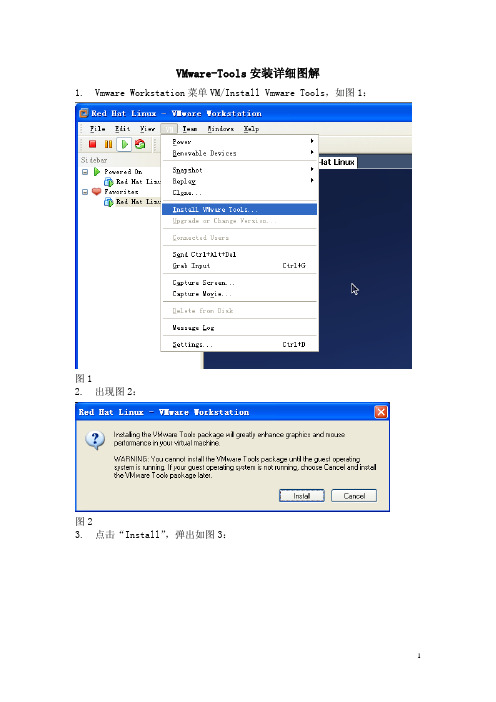
VMware-Tools安装详细图解
1.Vmware Workstation菜单VM/Install Vmware Tools,如图1:
图1
2.出现图2:
图2
3.点击“Install”,弹出如图3:
图3
4.将VmwareTools-6.0.3-80004.tar.gz压缩包复制到/opt目录下,可在图形
界面上仿造Windows环境下复制文件的方法进行复制,也可在终端中(终端的启动见图4)命令行方式进行复制,复制后,可将目录切换到/opt下,用ls指令查看opt目录下内容,具体命令见图5:
图4
图5
5.用指令“tar zvxf VmwareTools-
6.0.3-80004.tar.gz”将压缩包
VmwareTools-6.0.3-80004.tar.gz进行解压,指令如图6:
图6
6.切换到/opt/vmware-tools-distrib目录下,查看该目录下内容,并用指令
“./vmware-install.pl”运行vmware-install.pl文件,具体操作如图7:
图7
7.vmware-install.pl文件运行过程中,一路回车,直到选择分辨率时,选择
1024*768,如图8,回车,Vmware Tools安装完毕,设置自动生效;
图8。
vmware-tools 安装

1.在WindonwPC安装盘下 \Vmware\linux.iso 加载到linux 虚拟机的光盘中。
2.启动linux 虚拟机[root@localhost /]# mount /dev/cdrom /media/cdrom/ ##加载光盘mount: block device /dev/sr0 is write-protected, mounting read-only[root@localhost cdrom]# ls ##查看光盘中的文件manifest.txt VMwareTools-8.1.3-203739.tar.gz[root@localhost cdrom]# cp VMwareTools-8.1.3-203739.tar.gz /tmp/test/##将‘VMwareTools-8.1.3-203739.tar.gz’复制到linux 本地目录中[root@localhost test]# tar -xzvf VMwareTools-8.1.3-203739.tar.gz ##解压压缩包-x 解压-z 调用gzip 解压-v 列出解压过程中的详细信息-f 普通文件-c 创建压缩包[root@localhost test]# lsVMwareTools-8.1.3-203739.tar.gz vmware-tools-distrib/ ##解压之后,得到目录vmware-tools-distrib[root@localhost vmware-tools-distrib]# ls ##打开vmware-tools-distrib 目录bin/ doc/ etc/ FILES INSTALL@ installer/ lib/ vmware-install.pl@[root@localhost vmware-tools-distrib]# ./vmware-install.pl ##运行vmware-install.pl 进行安装之后跟据提示回车或选“yes” or “no”[root@localhost bin]# ls ##打开 bin目录vm-support* vmware-config-tools.pl* vmware-uninstall-tools.pl*[root@localhost bin]# ./vmware-config-tools.pl ##运行这个脚本进行配置,完成之后重记或注消linux一切OK后,你的鼠标就可以自由在你Windows 与 linux虚拟机之前来回跑动而不需要安 ctrl+atl 来切换了,文件也可以在两个系统界面间来回拖动了当然,以上繁锁的解解过种,你也可以在windows下将linux.iso 加载到Windows的虚拟光驱中,复制出来解压后,再用U盘复制到LINUX下进行后面的安装。
正确安装VMWARE TOOLS

4。RED HAT的光盘自动进入安装程式的界面。先问你要不要测光驱,我选不要;具体方法是:在VMWARE窗口上按一下鼠标,再按键盘上的右箭头键,然后回车。
5。然后,在选择语言鼠标等之后,安装程式问是否要自动分区(Aotumatic Partitioning),我直接点的"Next"。下一个界面中有关于Aotumatic Partitioning的3种选择,我选第3个"保持所有分区并使用已有的未使用空间"(keep all partitions and use existing free space)。然后我是连点NEXT。
这个安装是借助VMWARE在XP下进行的LINUX安装,但我推测,在纯PC系统下的LINUX安装不会有太多的不同。若果真如此,我们就完万能说:RED HAT 9的安装和WINDOWS的安装相同地简单。
一、VMware Workstation 4.5.2的设定要点
1.先安装好VMware Workstation 4.5.2(俺用的是E文版)。点help下的enter serial number,输入注册码(否则程式不能用)。
注意,Linux有火墙设置,而且默认非常多服务没有开,先进Linux里设置一下就能了。
第三篇/main/jingtai/62/73064.htm
以下是按总结的在XP和VMware Workstation 4.5.2下安装LINUX RED HAT 9 的要点。为了记录准确起见,偶删除了本已装好的VMWare下的RED HAT和VMWare下的虚拟机,重新设置虚拟机和安装RED HAT 9,一边设置/安装一边同时写下了以下的内容。之所以要这样,是因为对初学者来说,一个细小步骤/细节的省略或不清晰,都可能导致整个设置/安装过程的停顿。
vmware tools安装总结

一、必须先装vmware tools1、以ROOT身份进入LINUX2、按下CTRL+ALT组合键,进入主操作系统,点击VMWARE状态栏安装提示,或者点击SETTING菜单下的ENABLE VMWARE TOOLS子菜单。
3、确认安装VMWARE TOOLS。
0这时我们并没有真正的安装上了VMWARE TOOLS软件包,如果您点击菜单:DEVICES,您就会发现光驱的菜单文字变为:ide1:0->Crogram FilesVMwareVMware WorkstationProgramslinux.iso,这表示VMWARE将LINUX的ISO映象文件作为了虚拟机的光盘4、鼠标点击LINUX界面,进入LINUX。
5、运行如下命令,注意大小写。
mount -t iso9660 /dev/cdrom /mnt加载CDROM设备,这时如果进入/mnt目录下,你将会发现多了一个文件:vmware-linux-tools.tar.gz。
这就是WMWARE TOOLS的LINUX软件包,也就是我们刚才使用WINISO打开LINUX.ISO文件所看到的。
cp /mnt/vmware-linux-tools.tar.gz /tmp将该软件包拷贝到LINUX的TMP目录下。
umount /dev/cdrom卸载CDROM。
cd /tmp进入TMP目录tar zxf vmware-linux-tools.tar.gz解压缩该软件包,默认解压到vmware-linux-tools目录下(与文件名同名)。
cd vmware-linux-tools进入解压后的目录./install.pl运行安装命令。
这时install提示你是否需要备份以前的配置文件,建议选择"y"。
等待INSTALL运行完成后,这时键入START 命令,可以看到漂亮的LINUX图形界面二、安装后可以看到/mnt下面多了一个文件夹hfgs这个就是windows下的文件夹在VMWARE下用host-only实现Redhat linux-guest上网,并启动samba服务以下是在装完vmware,并装好vmware-tools1,在windows下,连接外网的网卡,属性-〉高级-〉Internet连接共享-〉选中允许其他网络用户通过。
LINUX VMWare-TOOLS的安装及使用

[yes]
In which directory do you want to install the documentation files?
[yes]
Using compiler "/usr/bin/gcc". Use environment variable CC to override.
What is the location of the directory of C header files that match your running
[/home/tsm/doc/vmware-tools]
The path "/home/tsm/doc/vmware-tools" does not exist currently. This program is
going to create it, including needed parent directories. Is this what you want?
[root@localhost ~]# cp /mnt/vmware-linux-tools.tar.gz /tmp
进入TMP目录:
[root@localhost ~]# cd /tmp
解压缩该软件包:
[root@localhost ~]# tar zxvf VMwareTools-6.0.0-45731.tar.gz
make: Leaving directory `/tmp/vmware-config0/vmmemctl-only'
